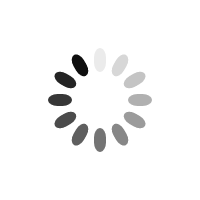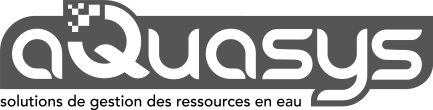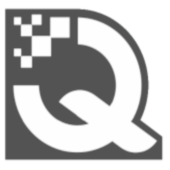Consulter l’ensemble des informations de l’opération de prélèvement et leurs références pour:
[vc_row][vc_column width= »2/3″][vc_empty_space el_id= »1″]
[/vc_column_text]
- Numéro interne
- Commentaire
- Producteur
- Laboratoire
- Interprétation Laboratoire
- Numéro d’analyses et si il est accrédité
- Opérateur
- Support
- Fraction
- Méthode de fractionnement
- Lieu précis
- Niveau de soutirage / Débit de soutirage / Volume pompé / Volume de purge
- Niveau piézométrique avant prélèvement
- Difficulté
- Représentativité / Responsable validation
Sélectionner dans la liste déroulante la (ou les) finalité(s) des opérations de prélèvements.
Penser à enregistrer chaque ajout, modification ou suppression avant de fermer cet écran.
[/vc_column_text]
Vous pouvez consulter pour chaque opération l’ensemble des informations du détail de chaque échantillon.
[/vc_column_text]
Vous pouvez consulter pour chaque opération l’ensemble des informations de chaque dossier (producteur, laboratoire et leurs interprétations).
[/vc_column_text]
Cet écran présente un tableau de synthèse des résultats d’analyses.
Vous pouvez simplement consulter les résultats ou saisir manuellement des résultats pour alimenter les qualitomètres. Pour cela, dans l’écran Prélèvements le bouton Analyses
permet de charger le tableau des résultats. L’écran se charge avec le prélèvement sélectionné.
Par défaut, cet écran est chargé en mode consultation et en afichage limité aux informations principales. Pour passer en modification,
cliquez sur la case à cocher correspondante au dessus du tableau. Pour obtenir l’affichage détaillé, cliquez la case à cocher correspondante.
Pour insérer des lignes, cliquez sur le bouton insérer ou sélectionnez une présélection puis cliquer sur le bouton + à droite de la liste.
Après avoir saisi tous vos résultats, cliquez sur le bouton Enregistrer pour que toutes les données soient insérées dans la base de données.
[/vc_column_text]
Vous pouvez consulter pour chaque opération le graphique (histogramme) d’une liste prédéfinie de suivi de paramètres qualité dans le temps.
[/vc_column_text]
Vous pouvez consulter la liste des erreurs d’analyses possibles sur l’article suivant :
[/vc_column_text][vc_column_text][helpful][/vc_column_text][/vc_column][vc_column width= »1/3″][ult_sticky_section sticky_gutter= »100″][vc_wp_search][vc_btn title= »Toutes les fiches » style= »custom » custom_background= »#00489a » custom_text= »#ffffff » align= »center » i_icon_fontawesome= »fa fa-sign-in » button_block= »true » add_icon= »true » link= »url:https%3A%2F%2Fhelpcenter.aquasys.fr%2Fhc%2F|title:Les%20fiches%20d%E2%80%99aide|| » el_class= »bouton »][vc_btn title= »Détails » align= »center » button_block= »true » smooth_scroll= »true » link= »url:%231||| »][vc_btn title= »Finalités » align= »center » button_block= »true » smooth_scroll= »true » link= »url:%232||| »][vc_btn title= »Échantillons » align= »center » button_block= »true » smooth_scroll= »true » link= »url:%233||| »][vc_btn title= »Dossiers » align= »center » button_block= »true » smooth_scroll= »true » link= »url:%234||| »][vc_btn title= »Analyses » align= »center » button_block= »true » smooth_scroll= »true » link= »url:%235||| »][vc_btn title= »Prélèvements » align= »center » button_block= »true » smooth_scroll= »true » link= »url:%236||| »][vc_btn title= »Conformité Qualité » align= »center » button_block= »true » smooth_scroll= »true » link= »url:%237||| »][/ult_sticky_section][/vc_column][/vc_row]